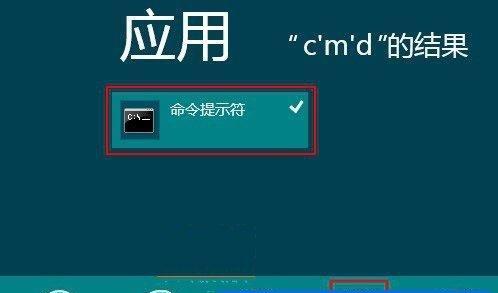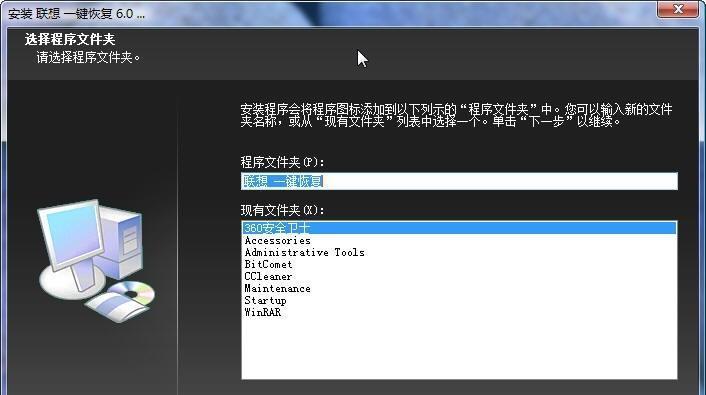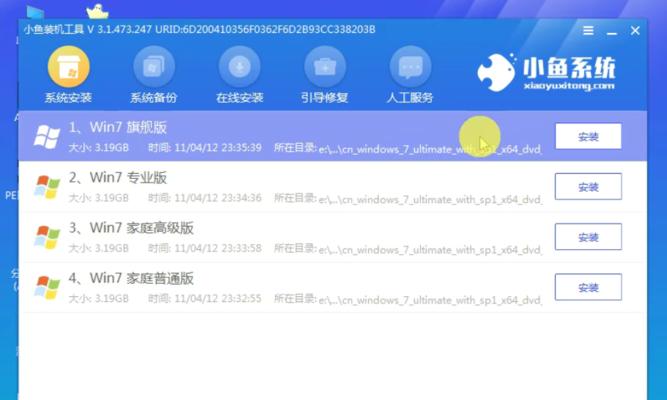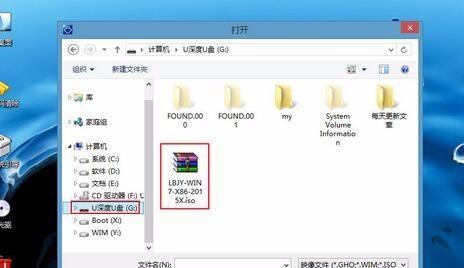电脑系统缓存的清理方法(让你的电脑更快速)
随着我们在电脑上使用各种软件和浏览网页的过程中,电脑系统会自动缓存一些数据以提高用户体验和系统运行效率。然而,随着时间的推移,这些缓存可能会变得庞大,占用过多的磁盘空间,导致电脑变得缓慢和不稳定。定期清理电脑系统缓存是保持电脑高效运行的必要步骤。
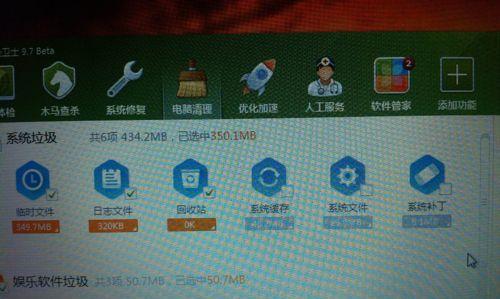
1.清理浏览器缓存
-打开浏览器设置菜单,找到“清除浏览数据”选项。
-选择要清除的项目,如缓存、Cookie、历史记录等。
-点击“清除数据”按钮,等待清理完成。
2.清理操作系统缓存
-打开“控制面板”,选择“系统和安全”。
-点击“管理工具”,找到“磁盘清理”选项。
-选择要清理的磁盘驱动器,点击“确定”。
-勾选“临时文件”等需要清理的项目,点击“确定”进行清理。
3.清理应用程序缓存
-打开应用程序管理工具,如CCleaner。
-选择需要清理的应用程序,点击“开始扫描”。
-等待扫描完成后,点击“清理”按钮进行清理操作。
4.清理系统日志文件
-打开“事件查看器”应用程序。
-在左侧面板中找到“Windows日志”并展开。
-选择要清理的日志,右键点击并选择“清除日志”选项。
5.清理系统更新缓存
-打开“控制面板”,选择“程序”。
-点击“程序和功能”,找到“查看已安装的更新”选项。
-选择要清除的更新,点击右键并选择“卸载”或“删除”。
6.清理DNS缓存
-打开命令提示符应用程序。
-输入“ipconfig/flushdns”命令并按下回车键。
7.清理音视频缓存
-打开媒体播放器应用程序。
-在设置菜单中找到“清除缓存”选项。
-点击“清除”按钮进行清理操作。
8.清理临时文件夹
-打开文件资源管理器。
-在地址栏中输入“%temp%”并按下回车键。
-选中所有文件和文件夹,按下Shift+Delete键进行永久删除。
9.清理下载文件夹
-打开文件资源管理器。
-找到下载文件夹并打开。
-选中不再需要的文件和文件夹,按下Shift+Delete键进行永久删除。
10.清理回收站
-右键点击桌面上的回收站图标。
-选择“清空回收站”选项进行清理操作。
11.定期更新操作系统
-打开“设置”应用程序。
-选择“更新和安全”。
-点击“检查更新”按钮进行系统更新。
12.定期清理无用的程序
-打开“控制面板”,选择“程序”。
-点击“程序和功能”,找到要卸载的程序。
-右键点击程序并选择“卸载”。
13.使用专业的系统清理工具
-下载安装可信赖的系统清理工具,如CCleaner等。
-打开工具,按照提示进行扫描和清理操作。
14.定期重启电脑
-长时间运行的电脑会产生大量缓存。
-定期重启电脑可以清理内存和缓存。
15.
清理电脑系统缓存是维持电脑性能的重要步骤。定期清理可以提高电脑的运行速度,减少系统错误和崩溃。选择合适的清理方法,并定期执行,将确保你的电脑始终保持高效稳定的状态。记住,保持良好的电脑习惯可以延长电脑的使用寿命,并提高工作效率。
电脑系统缓存清理的重要性
随着时间的推移,我们的电脑系统中积累了大量的缓存文件。这些缓存文件主要是为了提高计算机的性能和速度,但长时间累积下来会占据大量的磁盘空间,导致系统变慢甚至出现错误。定期清理电脑系统缓存是非常必要的。本文将介绍清理电脑系统缓存的重要性,并提供一些有效的方法。
一:缓存是什么及其作用
-缓存是一种存储技术,用于临时存储计算机处理过的数据和信息。
-缓存的主要作用是提高计算机的性能和速度,通过减少对硬盘或网络的访问,加快数据的读取和写入。
二:电脑系统缓存的类型
-临时文件缓存:保存临时生成的文件、日志和错误报告等。
-网页缓存:保存访问过的网页以便下次更快地加载。
-DNS缓存:保存已解析过的域名和IP地址,以提高网络访问速度。
三:电脑系统缓存的问题
-缓存文件会占据大量磁盘空间,导致系统变慢。
-过多的缓存文件可能会引发软件错误和系统崩溃。
-缓存中可能保存了敏感信息,存在安全隐患。
四:清理缓存的好处
-释放磁盘空间,提升系统运行速度。
-减少软件错误和系统崩溃的风险。
-保护隐私,防止敏感信息被泄露。
五:手动清理缓存的方法
1.清理临时文件夹:定期清空系统的临时文件夹,可以通过运行“%temp%”命令来打开。
2.清理浏览器缓存:打开浏览器设置,选择清除缓存选项。
3.清理DNS缓存:在命令提示符下输入“ipconfig/flushdns”。
六:使用系统工具清理缓存
1.Windows系统:使用内置的磁盘清理工具进行清理。
2.Mac系统:使用DiskUtility工具进行缓存清理。
七:第三方工具的使用
-有许多可靠的第三方工具可以帮助清理电脑系统缓存,例如CCleaner、BleachBit等。
八:定期清理缓存的建议
1.根据自己的使用情况,制定一个定期的缓存清理计划。
2.定期检查并更新使用的第三方工具,确保其可靠性和安全性。
九:清理前备份重要数据
-在清理缓存之前,务必备份重要的文件和数据,以防误删或发生意外。
十:清理缓存后的注意事项
1.清理缓存后,可能需要重新登录某些网站或重新设置一些软件。
2.检查系统运行是否正常,如有异常及时解决。
十一:清理缓存不是万能的解决方案
-清理缓存可以改善系统性能,但并不能解决所有问题,如系统感染病毒或硬件故障等。
十二:其他优化措施
1.及时更新操作系统和软件,以修复已知漏洞和问题。
2.删除不再使用的程序和文件,以减轻系统负担。
3.定期进行磁盘碎片整理,以提高磁盘读写速度。
十三:电脑系统缓存清理的重要性
-定期清理电脑系统缓存可以提高计算机的性能和速度,释放磁盘空间,保护隐私。
-选择合适的清理方法和工具,制定定期清理计划,并备份重要数据。
十四:延伸阅读
-进一步了解如何清理电脑系统缓存的方法和技巧。
十五:致谢和鼓励
-感谢读者的阅读,希望本文能够帮助您优化电脑系统性能。坚持定期清理缓存,让计算机始终保持良好状态。
版权声明:本文内容由互联网用户自发贡献,该文观点仅代表作者本人。本站仅提供信息存储空间服务,不拥有所有权,不承担相关法律责任。如发现本站有涉嫌抄袭侵权/违法违规的内容, 请发送邮件至 3561739510@qq.com 举报,一经查实,本站将立刻删除。
- 上一篇: 如何正确拆卸清洗工业油烟机(掌握关键步骤)
- 下一篇: 打印机显示器喷头修理方法大揭秘(掌握这些技巧)
- 站长推荐
- 热门tag
- 标签列表
- 友情链接